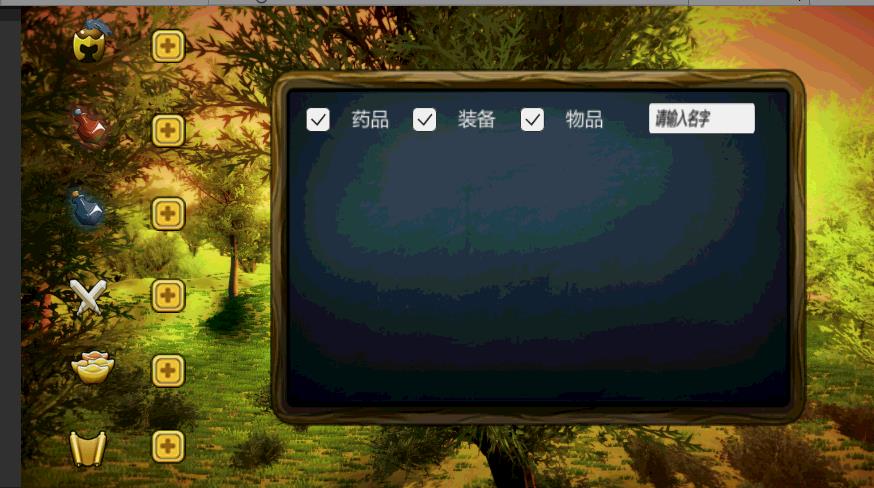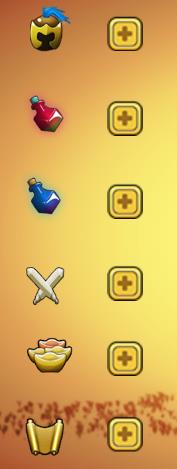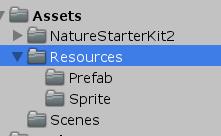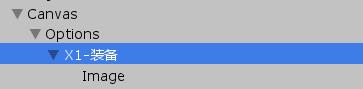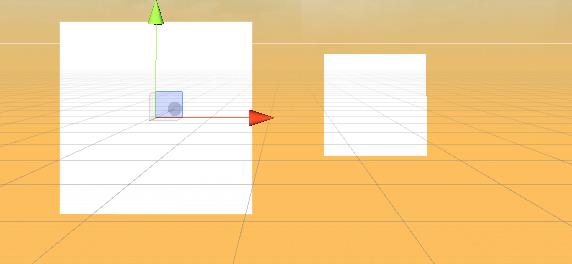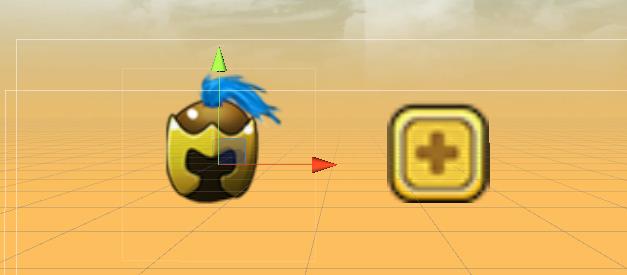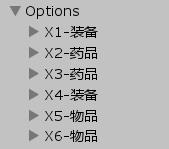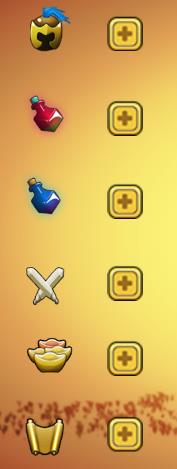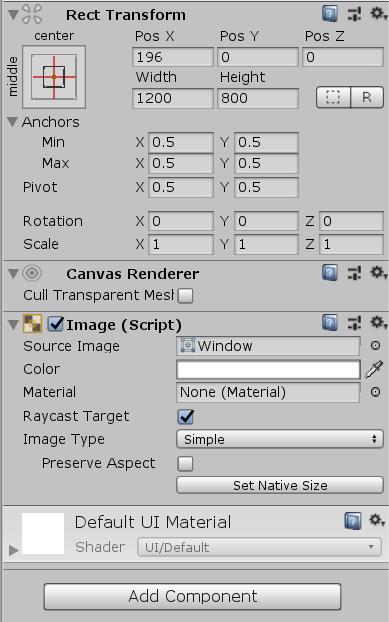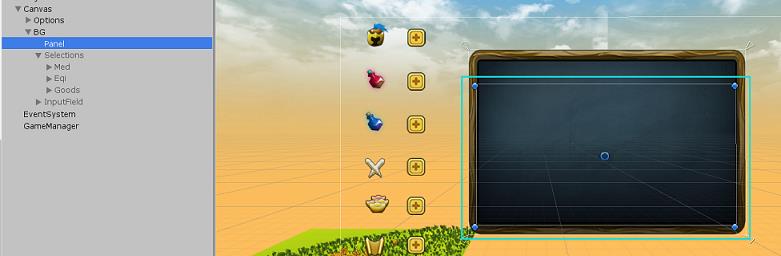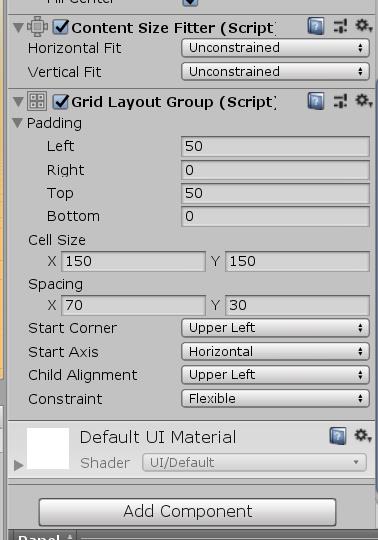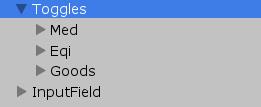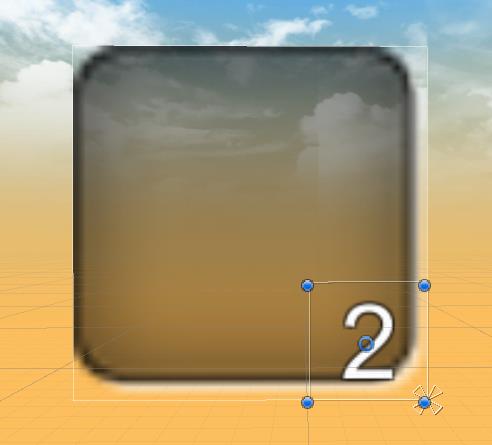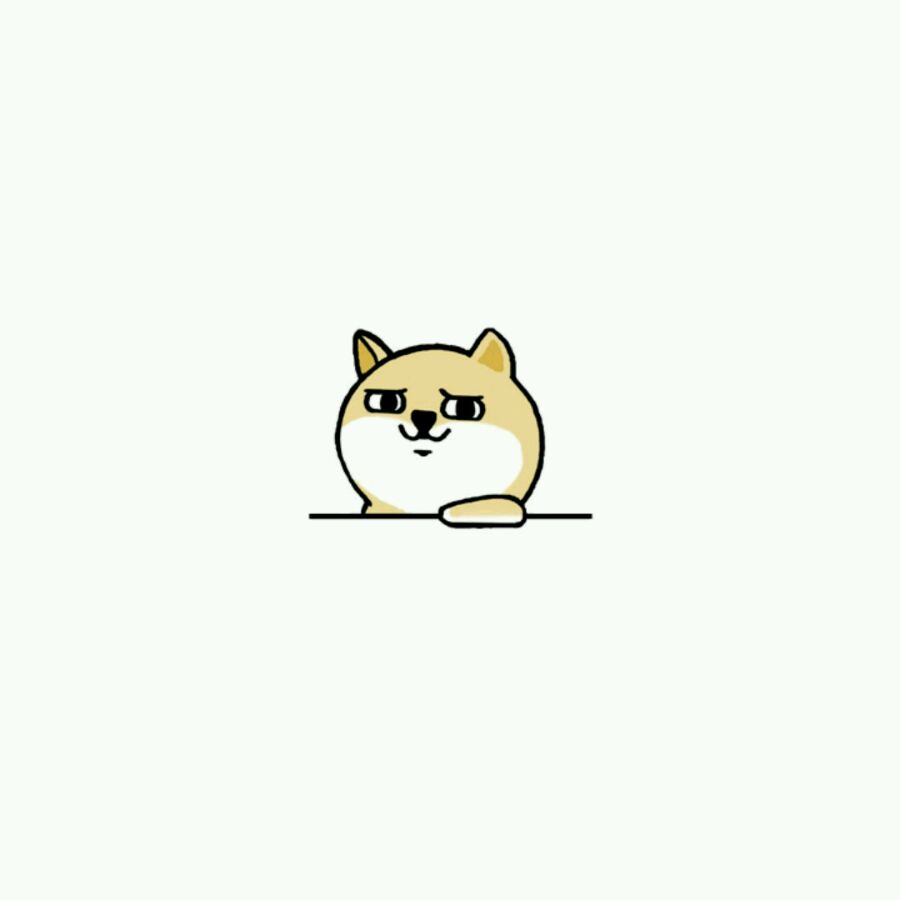Unity UGUI有趣应用 -------------------- 背包系统(上)之简易单页背包系统及检索功能的实现
Posted bfxymy
tags:
篇首语:本文由小常识网(cha138.com)小编为大家整理,主要介绍了Unity UGUI有趣应用 -------------------- 背包系统(上)之简易单页背包系统及检索功能的实现相关的知识,希望对你有一定的参考价值。
背包系统,无论是游戏还是应用,都是常常见到的功能,其作用及重要性不用我多说,玩过游戏的朋友都应该明白。
在Unity中实现一个简易的背包系统其实并不是太过复杂的事。本文要实现的是一个带检索功能的背包系统。先看一下我们要完成的效果 。由于上传的gif图不能大于5M,所以录制的质量比较一般。大家先将就看一下吧
那现在,我们就开始动手了~~
一. 拼UI
由于本文着重讲述的是背包系统的运作,所以,背包里面的元素获取就简洁地做成这个样子
事实上,一般游戏内获取道具的途径是敌人掉落,完成任务,商城购买等,而这里简化了这一步,右边的加号代表向背包里添加一个该元素。好了,现在开始实际制作。
1.1 在 Resources 文件夹下创建两个子文件夹 Prefab 和 Sprite ,用于存放资源
,
1.2 创建一个Canvas;
创建一个空物体,命名为Options;
创建一个 Image,用来显示道具,命名为 X1-装备
在上一步创建的 Image 下创建一个子 Image。
然后给这两张 Image 赋值
这里需要说明的是,命名为 X1-装备 是为了更方便的说明背包如何运作,事实上一般游戏的道具都是有着名字,种类等属性,而这些属性应该储存在 配置表 里面。本文不会涉及到配置表的操作,所以这里就简洁处理。还有这些UI资源都是随意的,读者自行选择自己的图片资源。
1.3 进行第②中的操作,实现如下效果
1.4 制作背包
在Canvas下创建一个空物体,命名为BG,赋上一张背景图,调整尺寸大小
在BG下创建一个Panel,调整其尺寸大小。并添加 Content Size Fitter 和 Grid Layout Group 组件,修改其中参数
1.5 检索UI
在BG下创建一个空物体,命名为 Toggles ,并在其下创建3个子Toggle,分别命名为 Med,Eqi,Goods。
再创建一个 InputField。如图
1.6 单个道具Item
创建一张Image, 命名为Cell。在Cell下创建一个子Text。调整两者大小。做成prefab,放到prefab文件夹中
至此,UI 拼接就完成了。只缺逻辑了~~~
二. UI逻辑
2.1 物品类
首先创建一个C#脚本,命名为 CellItem,代表物品类。一个道具(物品),通常都会有 名字,所属种类,数量,价格等属性,而这里的话,只取前三种属性,完整代码:
2.2 数据管理类
当我们的角色获得了一个道具之后,理应有一个管理系统将新获得的道具信息添加进去。所以创建一个C#脚本,命名为DataManager 。
在本文中实现的背包系统中,只管理了三种道具:药品,装备,物品(消耗品)。对应着前文所描述的 UI拼接 。所以在 DataManager 中创建3个 Dictionary ,用来存储道具信息。
以每个道具的名字为 key。同时为了方便管理,我把DateManager做成了单例模式。不熟悉单例模式的朋友可以参考一下这篇博文 https://www.cnblogs.com/liaoguipeng/p/5130144.html
DataManager完整代码:
2.3 UI管理类
这个类是整个背包的重点,用于管理第一步中创建的所以UI。
创建一个C#脚本,命名为UIManager。在场景中创建一个空物体,命名为GameManager,并把UIManager挂载上去。
为了获取第一步中所创建的UI,先定义与之相匹配的变量
其中,toggle 和 InputField 对应之前所制作的 toggle 和输入框;
中间三个 bool 变量表示检索时是否选择的toggle代表的种类;
buttons 代表左边6个添加按钮; lattice 用来得到之前制作的 Cell 的prefab;
content 代表前文的Panel;
whole则会记录所以的道具信息;
先给这些变量赋值 。我会先给出每个UI所对应的响应方法,方法体中会牵涉其它核心的方法,这个稍后会讲。
而3个bool值变量对应着三个方法。这三个方法作用于检索
3个Toggle也对应了3个响应方法
6个button对应着同一个方法,不过参数不同,参数为每个button所对应的名字,如“X1-装备”,“X2-药品”等
接下来就是比较重要的方法:
一. 修改键对值
当添加一个道具进来时,对其进行管理。应该先检索当前的 Dictionary 中是否有这个道具(key),如果有,则这个道具的数量属性 + 1;如果没有,则添加一个键对值。
二. 创建道具单元
在默认显示所有物品的情况下,只要遍历 Dictionary whole就可以创建出所有的道具。而在加入了检索功能后,则需要多进行一个判断,提取出符合检索标准的键对值,这一步我们用 Linq 可以快速获取。然后创建所有道具。
创建单元时需要把道具相应的图片显示出来,需要注意的是,我把我的资源放在了Resources/Sprite下,读者的资源路径与我不一致时,仅修改一行代码即可
三. 刷新背包
当我们添加一个道具或者按种类检索时,都应该刷新背包。而刷新的思路也很简单:先把 Panel 下的所以 CellItem 删除,然后根据新的 Dictionary 创建新的一批道具单元。
删除 方法
所以刷新函数如下
四. 按名字搜索
按名字搜索对应着前文创建的 InputField。思路也是比较简单的,如果字典中有这个道具key,就创建出来
完整代码:
有个问题是,当按名字搜索时,添加道具会执行相应的代码。事实上,当游戏中处于检索时一般是不会触发添加物体这种事件的。
三. 总结
总体来说,本文实现的这个背包系统不算复杂,也有人会问,本文一直在使用 Dictionary whole。而在 DataManager 中定义的三个字典除了存储了信息之外,并没有用到别的地方去,似乎是有点多余。
事实上,本文只是着重介绍整个背包系统的原理才使用了whole,可以更为简洁地说明。读者可以思考一下,如果我有着 10个种类的道具,每种道具都需要一页表来显示。如果我使用whole,那么对whole筛选10遍,重复操作多,浪费资源,而如果我有10个于种类对应的字典则可以直接使用,无需筛选。所以,分类保存是很有必要的。
在下一篇中,我会对这个背包系统进行优化和升级
- 采用读取配置表来录入道具信息
- 从单页背包升级分页背包
- 更为完善的检索系统
码字不易,希望这篇文章能对各位读者有所帮助O(∩_∩)O哈哈~
以上是关于Unity UGUI有趣应用 -------------------- 背包系统(上)之简易单页背包系统及检索功能的实现的主要内容,如果未能解决你的问题,请参考以下文章